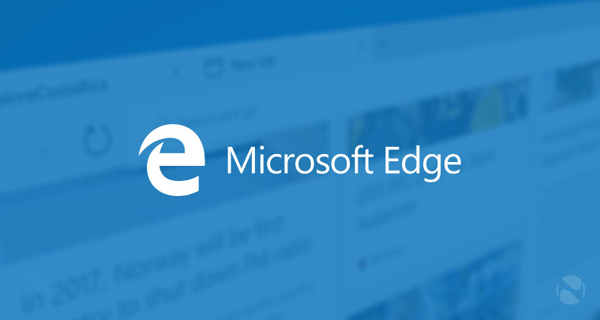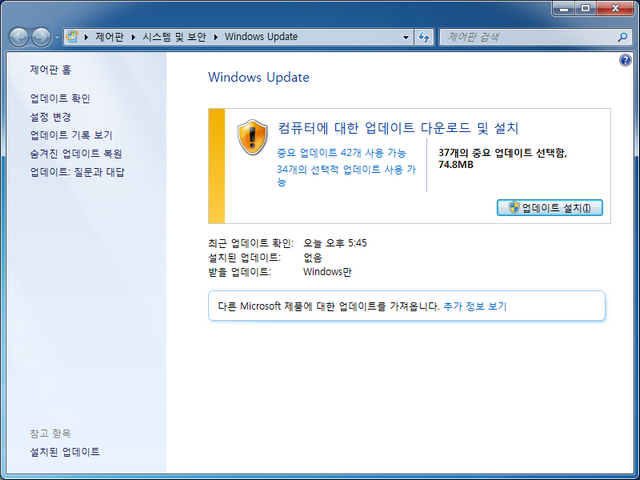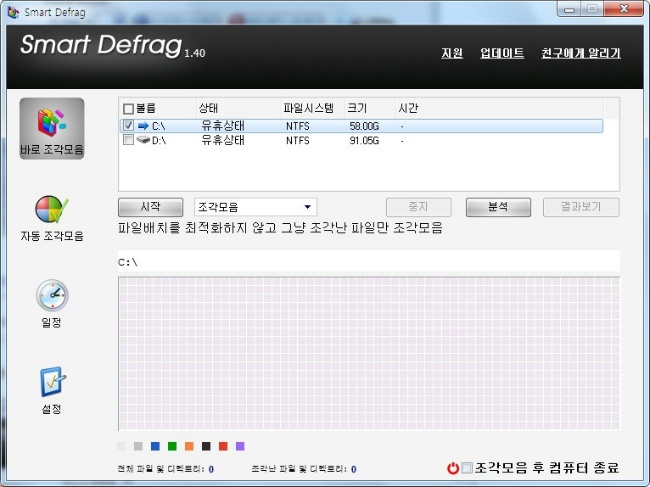개인적으로 무선의 컴퓨터 장비를 별로 좋아 하지 않습니다. 호기심에 몇번 샀다가 유선에 비해 딜레이가 심하다고 느껴서 무선 장비를 거의 쓰지 않았습니다. 하지만 요즘 무선의 장비들이 좋아 져서 그런지 딜레이를 거의 느낄수가 없더군요. 제 직업이 개발자라 그런지 프로그래밍 작업중 키보드나 마우스의 딜레이가 나타나면 다른 사람에 비해 무지하게 예민하게 반응하는 경향이 있습니다. 그래서 무선을 선호 하지 않았는데 요즘은 기술이 좋아 져서 무선의 장비들도 딜레이 현상이 거의 없는거 같더군요. 어찌 보면 요즘은 유선을 쓰는게 더 거추장 스러울때가 있더군요. 무선을 사용하면서 선들의 압박에서 벗어 날수 있어서 좋은거 같습니다. 그래서 제가 요즘에 사용하는 마우스가 블루투스 마우스 입니다. 제가 사용하는 노트북과 깔..